Cách đếm hàng & cột của bảng trong Excel
Trong bài viết này, chúng ta sẽ tìm hiểu về cách Đếm số hàng & cột của bảng trong Excel.
Nói một cách dễ hiểu, khi làm việc với dữ liệu lớn trong Excel, chúng ta cần tìm số hàng hoặc số cột trong bảng excel.
Cú pháp:
=ROWS(array)
Cú pháp:
=COLUMNS(array)
Hãy hiểu chức năng này bằng cách sử dụng nó trong một ví dụ.
Ở đây chúng ta có dữ liệu lớn A2: H245 tên là Sales_Data
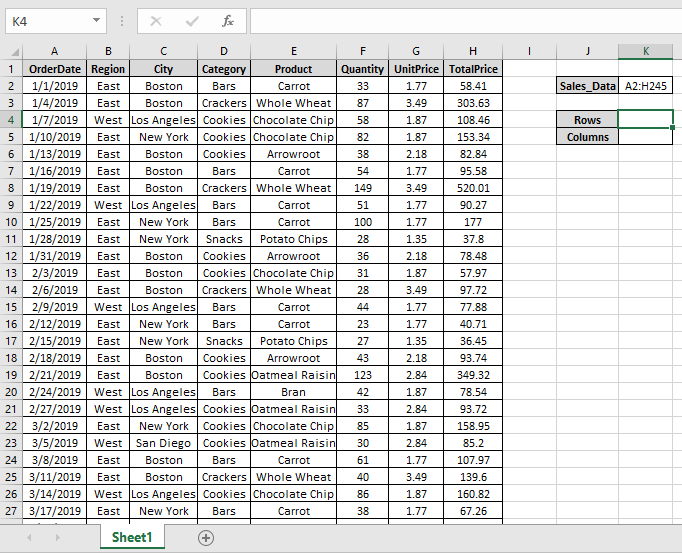
Ở đây chúng ta cần tìm ra số hàng & cột của bảng Sales_Data trong Excel.
Sử dụng công thức để lấy số hàng
=ROWS(A2:H245)
A2: H245: Bảng Sales_Data dưới dạng một mảng.
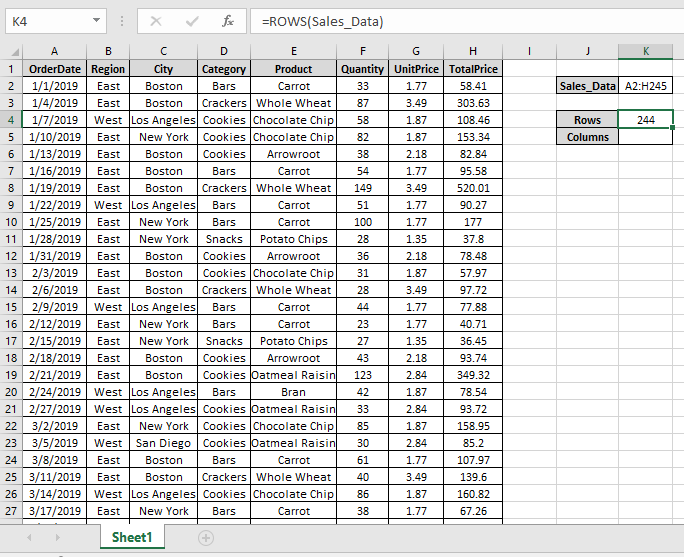
Chúng tôi đã nhận được số hàng của Sales_Data.
Sử dụng công thức để lấy số hàng
=COLUMNS(A2:H245)
A2: H245: Bảng Sales_Data dưới dạng một mảng.
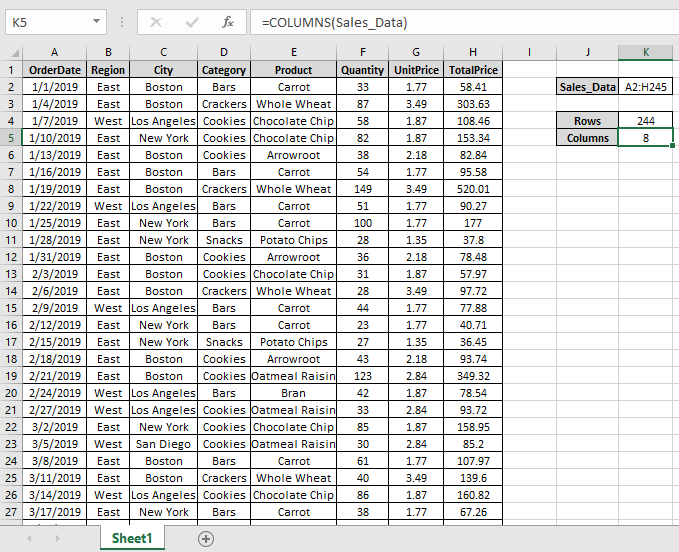
Như bạn có thể thấy, các hàm ROWS & COLUMNS trả về số hàng & cột của bảng.
Hy vọng bạn đã hiểu cách sử dụng hàm ROWS và hàm COLUMNS trong Excel. Khám phá thêm các bài viết về các hàm chức năng thông tin ô trong Excel tại đây.
Vui lòng nêu thắc mắc hoặc phản hồi của bạn cho bài viết trên.
-
Bài viết liên quan:
===
===